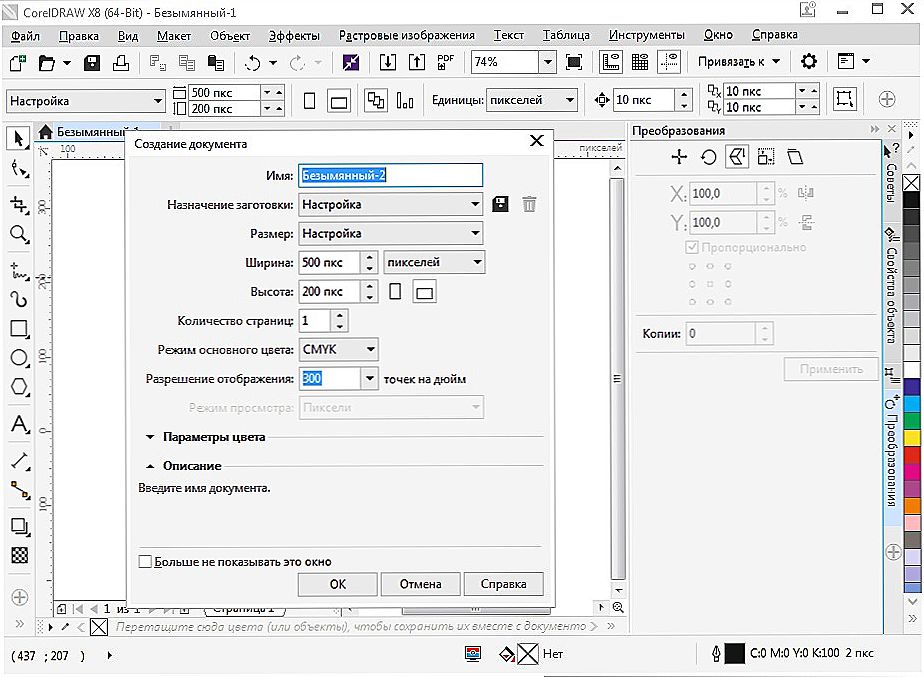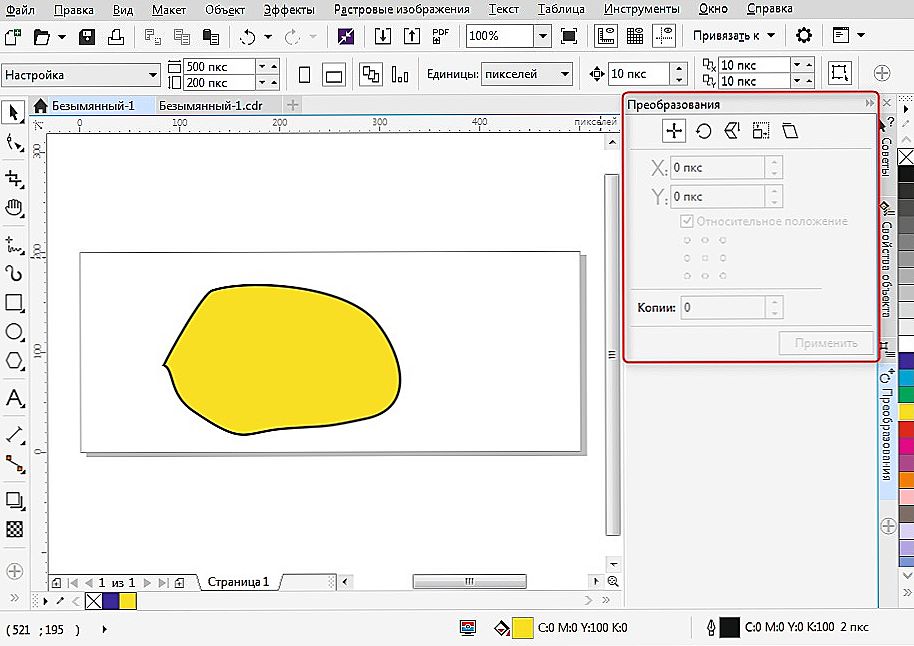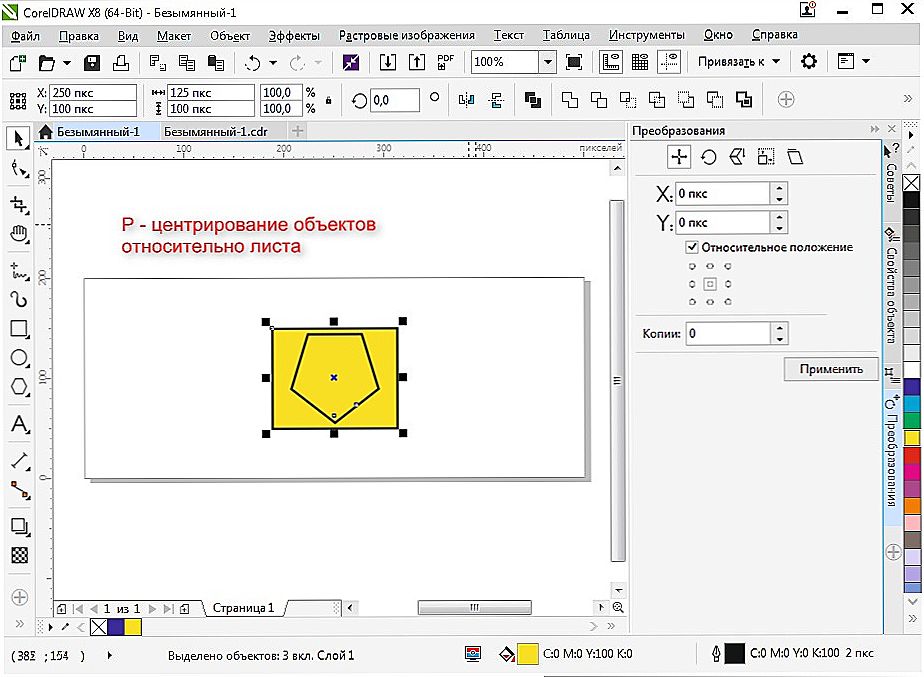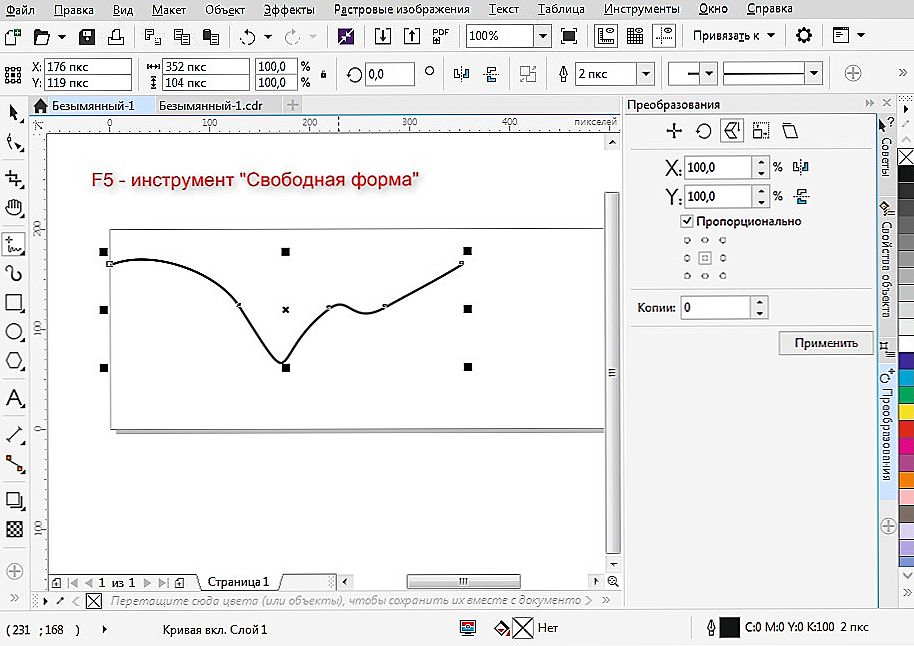Praca projektanta polega na częstym wykonywaniu wielu rutynowych czynności, często powtarzanych. Nawet w procesie rysowania prostego logo wykonuje się dziesiątki operacji na elementach. Szybkość, z jaką projektant wykonuje te czynności, jest ważna, ponieważ opóźnienie o kilka sekund na jednym spowoduje dodatkową godzinę pracy jako całości. Aby poprawić wygodę i szybkość pracy z programem, programiści utworzyli klawisze skrótów w programie CorelDRAW.

Za każdym razem, gdy używasz myszy, aby wywołać jeden lub inny element menu, znalezienie żądanego parametru zajmuje dużo czasu. Ale jeśli znasz specjalne kombinacje na klawiaturze, możesz zrobić to samo w mniej niż sekundę. Można warunkowo grupować kombinacje związane z zarządzaniem plikami, przeglądaniem, edytowaniem, wywoływaniem okien mobilnych, dystrybucją, narzędziami, pracą z kolorem.
Treść
- 1 Pracuj z plikami
- 2 Operacje w przestrzeni roboczej
- 3 Edycja i edycja
- 4 Okna DOCKER
- 5 Wyrównanie i dystrybucja
- 6 Pracuj z narzędziami i kolorami
- 7 Zmień skróty klawiszowe
Pracuj z plikami
Skróty klawiszowe dla operacji na plikach i ustawień:
CTRL +:
- N - utwórz dokument, pojawi się okno dialogowe, w którym możesz określić parametry tworzonego pliku;
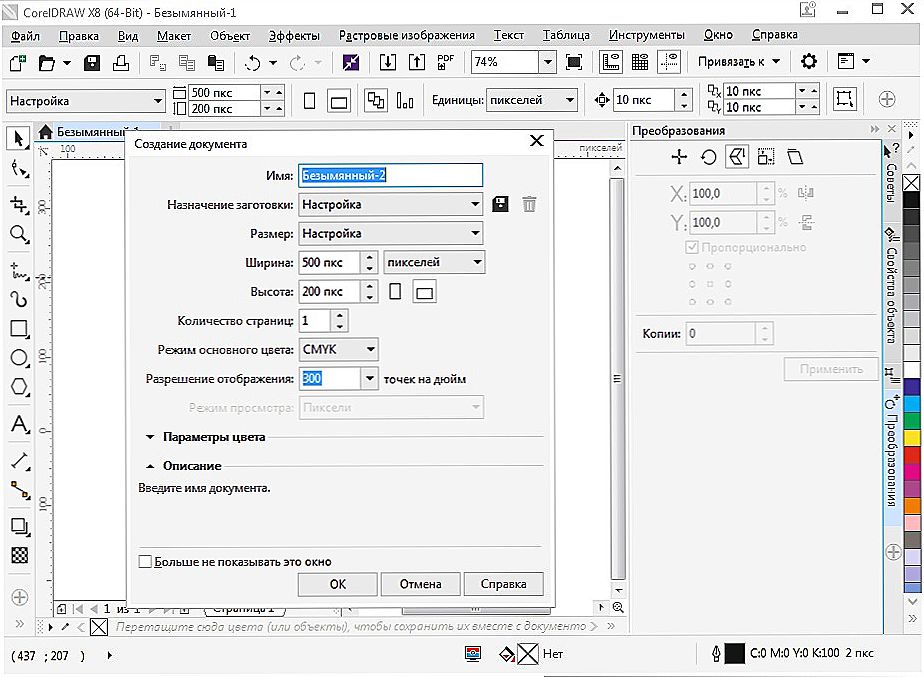
- S - zapisywanie, pozwala rejestrować zmiany w procesie;
- Shift + S- "Zapisz jako" pozwala zapisać bieżący plik jako osobny plik;
- E - eksport, pojawia się okno, w którym wybrane są parametry i format;
- I- import;
- F6 - przenosi do następnej zakładki (do następnego otwartego pliku);
- O - otwórz plik;
- F4 - zamknij dokument;
- P - wydrukuj cały plik lub jego wybraną część, pojawi się okno wyboru ustawień;
- F - parametry drukowania bez bezpośredniego drukowania dokumentu;
- D - ustawianie opcji drukowania z dwóch stron;
- E - ogólne parametry wydruku dokumentu, ustawienia drukarki;
- T - wydrukuj z okna podglądu;
- A lub po prostu F12 - utwórz styl drukowania z aktualnie używanymi parametrami.
Alt +:
- F4 - zamknięcie aplikacji Corel;
- O-window wybór opcji drukowania.
Operacje w przestrzeni roboczej
Corel skrót do zmiany obszaru roboczego:
- F9 - tryb pełnoekranowy bez wyświetlania narzędzi;
- H - przesuwanie, które można nazwać "Ręką" w inny sposób;
- Shift + F2 - zwiększenie wybranych obiektów do maksimum na ekranie;
- Shift + F9 - przejdź do rozwiniętego widoku;
- Ctrl + W - aktualizuje bieżące okno;
- Shift + F4 - umieszczenie całej strony na ekranie;
- N - nawigator z listą i możliwością wyboru wszystkich obiektów w pliku;
- Ctrl + J - otwiera ustawienia programu;
- Shift + F9 - przełącz między wartościami o różnej jakości wyświetlania;
- Ctrl + Spacja - przełączaj tryby wyboru;
- Alt + F7 - określa, jaka pozycja zajmuje obiekt na stronie;
- PgUp- przejdź na poprzednią stronę;
- PgDn - przejdź na następną stronę;
- Ctrl + F1 - materiały referencyjne połączenia;
- Ctrl + M - okno przygotowawcze;
- Ctrl + ustawienia Z innej skali wyświetlają dokument;
- Alt + F11 - wywołaj edytor, aby utworzyć makra.
Edycja i edycja
Zastanów się, jakie są najczęściej używane klawisze skrótów do edycji w programie KorelDRAV.
CTRL +:
- C - wybór kopii z wpisem do schowka;
- V - wstaw obiekt;
- Z - anuluj poprzednią operację;
- Shift + Z - zwraca operację, która została anulowana;
- R - powtórz poprzednią operację ponownie;
- D - powielać obiekt;
- X - wyciąć;
- Q - przekształcić tekst w kontur;
- Shift + Q - obróć skok w kontur;
- G - grupowanie;
- K - linia krzywej podziału;
- L to połączenie zakrzywionych linii;
- A - wybierz wszystkie;
- Enter - wywołaj wyświetlacz panelu i ustaw właściwości elementu.
I bardziej przydatne kombinacje:
- Spacja i prawy przycisk myszy - utwórz kopię oryginału bez umieszczania w schowku;
- Usuń - usunięcie wybranego elementu;
Okna DOCKER
Okna DOCKER to okna mobilne zlokalizowane po prawej stronie ekranu, bez zamykania narzędzi i paneli, gdzie można szybko zmienić parametry rysunku. Rozważ klawisze skrótu, gdy używasz DOCKERA:
- Alt + F2 - zmiana wymiarów liniowych;
- Ctrl + F2 - sterowanie przełączaniem między gatunkami;
- Alt + F3 - efekty soczewkowe;
- Ctrl + F5 - wyświetlanie stylów graficznych i stylów tekstu;
- Ctrl + F7 - działa z efektami powłoki obiektu;
- Ctrl + F9 - okno wyboru efektów;
- Alt + F7 - wybór zniekształcenia, zmiana pozycji, obrót, lustro wyświetlacza;
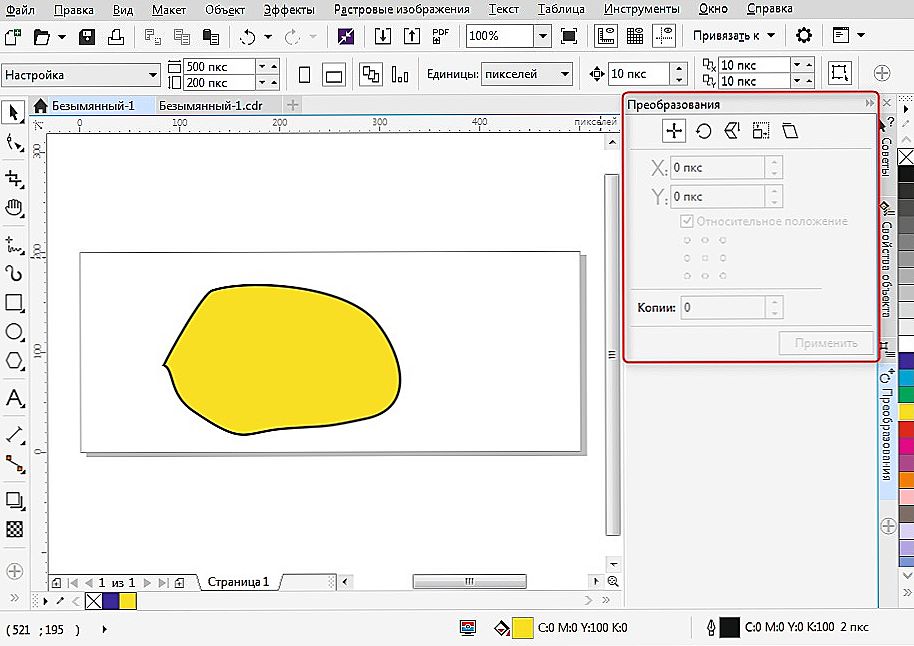
- Alt + F8 - kontrola rotacji;
- Alt + F9 - zmiana skali i odbicia lustrzanego;
- Alt + F10 - kontrola rozmiaru;
- Ctrl + F11 - wybierz elementy z biblioteki.
Wyrównanie i dystrybucja
Kolejny duży blok skrótu klawiaturowego CorelDRAW:
- P - centrowanie względem arkusza;
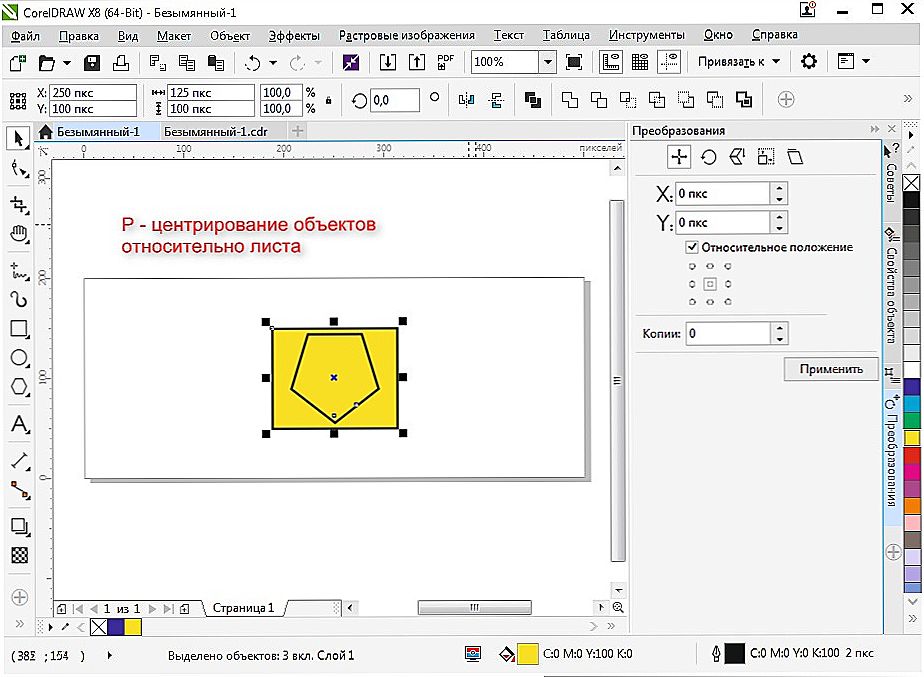
- R - wyrównanie wzdłuż prawej krawędzi;
- L - wyrównanie wzdłuż lewej krawędzi;
- T - wyrównanie do góry;
- E - wyrównanie środka elementów w poziomie;
- С - wyrównanie środka obiektów w pionie;
- B - wyrównanie do dolnej krawędzi;
- Shift + E - rozprzestrzenia się w poziomie w środku;
- Shift + С - rozprzestrzenia się pionowo w środku;
- Ctrl + G - grupowanie;
- Shift + A - rozkładaj pionowo w równych odległościach;
- Shift + B - rozprowadź wzdłuż dolnej krawędzi;
- Shift + L - rozkłada się pionowo na lewej krawędzi;
- Shift + T - rozkłada się pionowo wzdłuż górnej krawędzi;
- Shift + P - rozkładać w poziomie na równych odległościach;
- Shift + R - rozkładaj poziomo w prawo;
- Shift + strzałka - przesuwaj elementy zgodnie z wybraną strzałką na klawiaturze (w dół, w górę, w lewo lub w prawo).
Pracuj z narzędziami i kolorami
Skróty klawiszowe Corel do wywoływania narzędzi i kolorów grafiki:
- F5 - wybór dowolnych form;
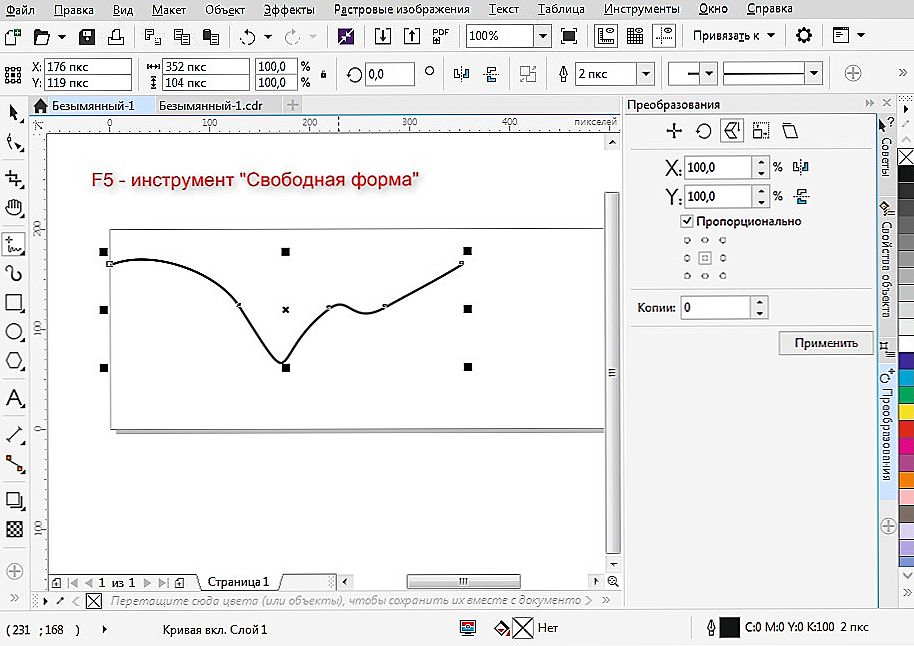
- F6 - włącz prostokąt;
- F7 - wybierz owal (elipsa);
- F8 - wywołaj narzędzie do modyfikacji tekstu;
- І - włącz pędzel artystyczny;
- G - wybierz interaktywne wypełnienie;
- Y - włącz wielokąt;
- F10 - uruchomienie narzędzia Kształt (Shapetool);
- F11 - wyjście do okna wypełnienia gradientowego;
- D - włączaj razlinovku;
- M - wypełnienie siatki;
- X - możliwość podziału obiektu, usunięcia jego części;
- F12 - dopasuj kontur;
- Shift + F12 - zmiana wypełnienia;
- A to spirala;
- Ctrl + kliknięcie lewym przyciskiem myszy w oknie kolorów - mix kolorów;
- Alt + lewy przycisk myszy w oknie kolorów - zmień kolor konturu;
- Ctrl + Shift + B - balans kolorów.
Są to główne skróty klawiszowe KorelDRAV zaprojektowane w celu uproszczenia i przyspieszenia rozwoju projektu w programie.Ponadto edytor ma możliwość zmiany, dodawania nowych i dostosowywania powyższych kombinacji dla siebie.
Zmień skróty klawiszowe
Aby skonfigurować skróty klawiszowe programu CorelDRAWx7, x8, wykonaj następujące czynności:
- Wywołaj okno parametrów za pomocą kombinacji Ctrl + J.
- Przejdź do Skróty klawiaturowe.
- Możesz kliknąć przycisk "Zresetuj wszystko" i ponownie ustawić kombinacje. Ale nie jest to zalecane. Podstawowe ustawienia najlepiej pozostawić bez zmian.
- Po lewej stronie znajduje się lista poleceń podzielona na kategorie. Przeglądaj i zmieniaj kombinacje według własnego uznania.
Dzięki temu program CorelDRAW będzie dla Ciebie wygodniejszy. Najczęstsze kombinacje najlepiej uczyć się na pamięć. Przy częstej praktyce ręce automatycznie automatycznie naciskają te niezbędne, a Twój rysunek będzie gotowy do drukowania lub przekazania klientowi na czas, bez dodatkowych kosztów pracy. Jeśli znasz więcej przydatnych skrótów klawiszowych KorelDRAV, udostępnij swoje komentarze poniżej.